FAQ:イメージ・バックアップとは?なぜ必要なのか?
- イメージ・バックアップは、オペレーティング・システムやプログラムを含むコンピュータ全体を一つのファイル(「イメージ・ファイル」)に保存してコンピュータをバックアップする方法で、イメージを作成した時とまったく同じ状態にコンピュータを復元することができます。ハードウェアの重大な障害からの復旧に適しており、長い時間がかかるプログラムの再インストールやデータの復元を行う必要がありません。
- DiscWizardで作成したイメージ・バックアップは、作成した際とまったく同じコンピュータでのみ復元できます。
*DiscWizard CDに起動する場合には、Windowsオペレーティング・システムまたはDiscWizardに正常起動するようプロンプトが表示されます。[DiscWizard] を選択します。
- DiscWizardソフトウェアのホーム画面で、[Backup/Disc and Partition Backup(バックアップ/ディスクおよびパーティション・バックアップ)] をクリックします。
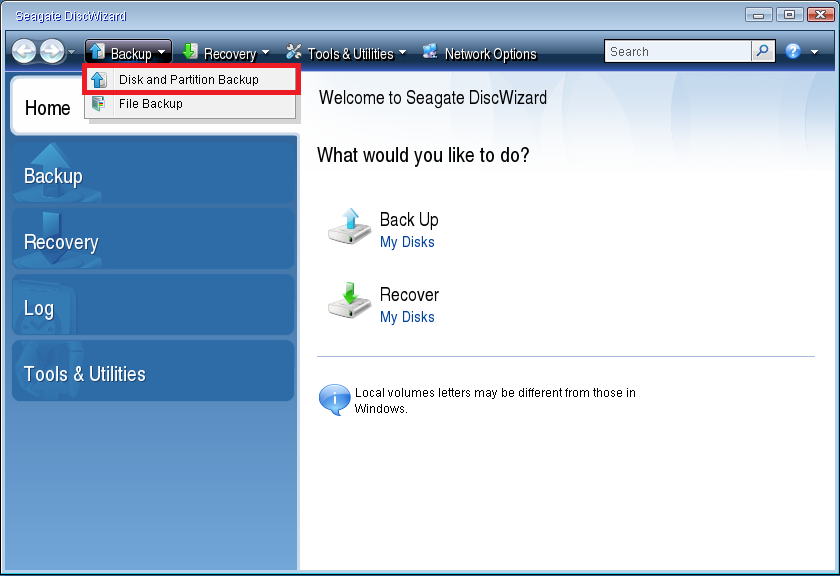
- イメージを作成したいドライブの下にある、すべてのパーティション・ボックスを選択してください。この手順は、以下に表示されているように [Source Disc Box(ソース・ディスク・ボックス)]をクリックすると簡単に行うことができます。

- イメージを保存するデフォルト・ロケーションはC:ドライブです。場所を変えるには、[Browse(閲覧)] をクリックします。
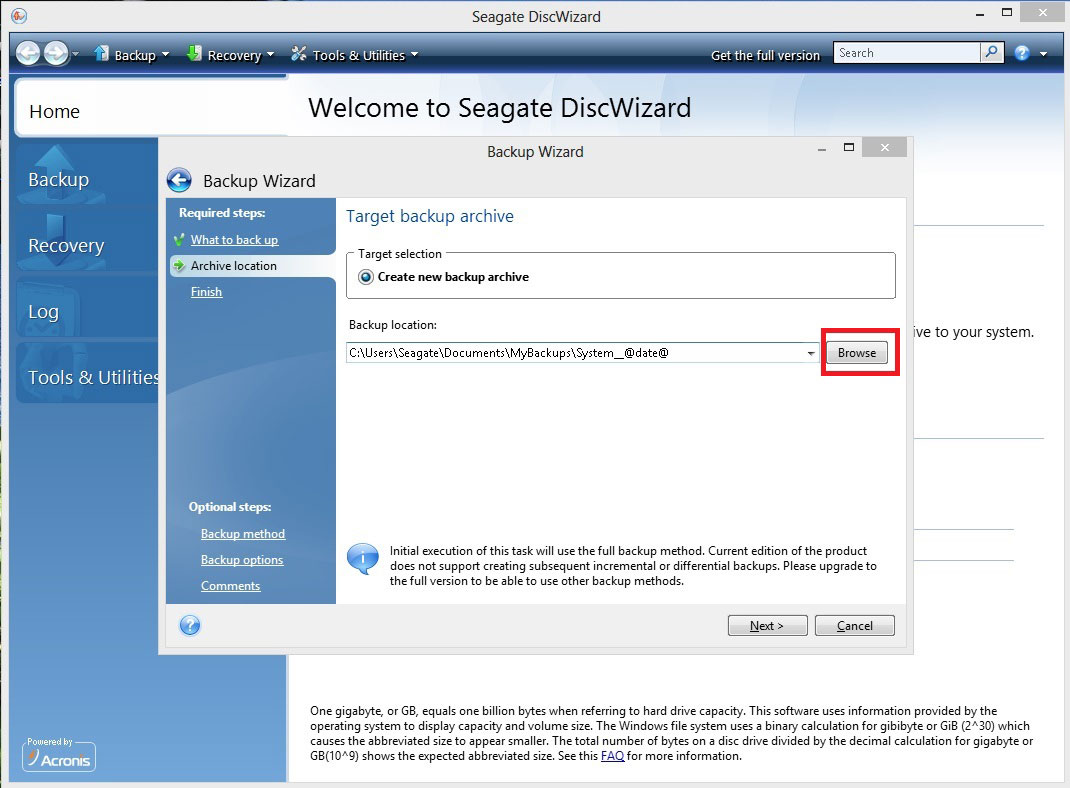
- 次の場所にある保存先ドライブを閲覧します:[コンピュータ]/[ファイル・エクスプローラ]イメージをドライブの特定のフォルダに保存したい場合は、ここで選択できます。特に指定しない場合、イメージはドライブのルートに保存されます。ドライブまたはフォルダを選択してから、[Generate Name(名前を作成)] をクリックして、[OK] をクリックします。

- [Backup Location(バックアップ場所)]は、選択した保存先に変更されています。[Next(次へ)] をクリックします。

- サマリ画面で、[Proceed(続行)] をクリックします。

- ここで [Operation Progress(操作進捗状況)] 画面が表示されます。操作が完了すると、保存先に選択した場所でイメージ・ファイル (.TIB) を閲覧できます。

- イメージ・バックアップが完了したら、DiscWizardブータブル・メディアCDを取り出します。





